برنامج للعمل مع الشبكة. بوابة المعلومات الأمنية
هذا هو نفسه بالنسبة للشبكات المحلية الند للند والشبكات القائمة على المجال.
1. للحصول على مجموعة أدوات التوزيع ، انقر فوق الزر "تنزيل" أعلاه ، أدخل عنوانك بريد الالكترونيوانتظر خطابًا به رابط للبرنامج.
2. يتم تثبيت البرنامج فقط على الكمبيوتر الذي سيتم استخدامه لاحقًا كمراقب.
3. بعد تثبيت البرنامج ، قم بتشغيله وإنشاء المثبت عبر عنصر القائمة " ملف → إنشاء المثبت".
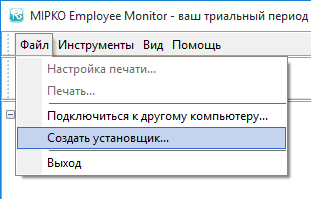
4. في الدليل المحدد ، سيقوم البرنامج بإنشاء ملفات الإعداد(MpkNetInstall.msi و key.bin و settings.bin). ملف MSI هو مثبت لأجهزة الكمبيوتر المراقبة.
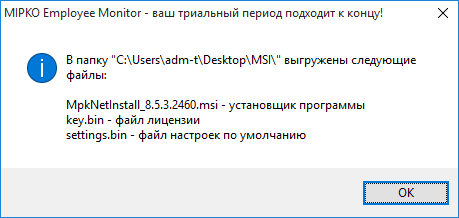
التثبيت على أجهزة كمبيوتر خاضعة للمراقبة في شبكة محلية من نظير إلى نظير
1. انسخ ملفات التثبيت (MpkNetInstall.msi و key.bin و settings.bin) إلى الكمبيوتر الذي يخضع للمراقبة (عبر الشبكة أو عبر محرك أقراص محمول بأي شكل من الأشكال) وقم بتشغيل ملف MpkNetInstall.msi. حقوق المسؤول المطلوبة.
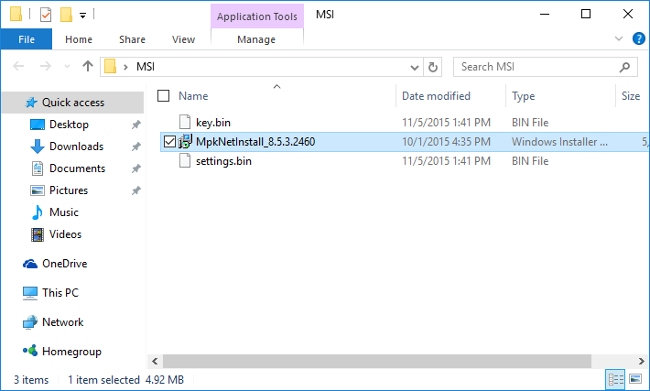
2. انتظر حتى يكتمل التثبيت. البرنامج ليس له واجهة ، التثبيت هادئ ، يجب ألا تتلقى أي رسائل عند التثبيت الناجح.
3. ارجع إلى الكمبيوتر الذي يتم مراقبته ، وانقر فوق الزر "إضافة كمبيوتر" وأدخل الاسم (أو عنوان IP) لجهاز الكمبيوتر الذي يتم مراقبته.
التثبيت على أجهزة الكمبيوتر المراقبة في المجال
1. قم بإنشاء نقطة تثبيت شبكة على الخادم الخاص بك. يمكنك استخدام مجلد NETLOGON.
2. انسخ ملفات المثبت (MpkNetInstall.msi و key.bin و settings.bin) إليها. يُنصح بدمج أجهزة الكمبيوتر التي سيتم تثبيت البرنامج عليها في وحدة تنظيمية واحدة وإنشاء كائن نهج المجموعة لها.
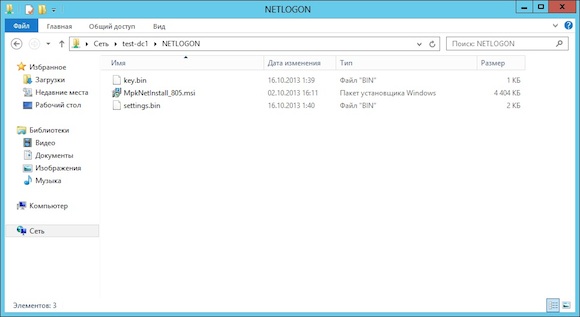
3. افتح نافذة إدارة نهج المجموعة ، حدد انقر على اليمينالماوس على مجموعة من أجهزة الكمبيوتر أو المجال نفسه وانقر على إنشاء GPO في هذا المجال ، وربطه هنا.
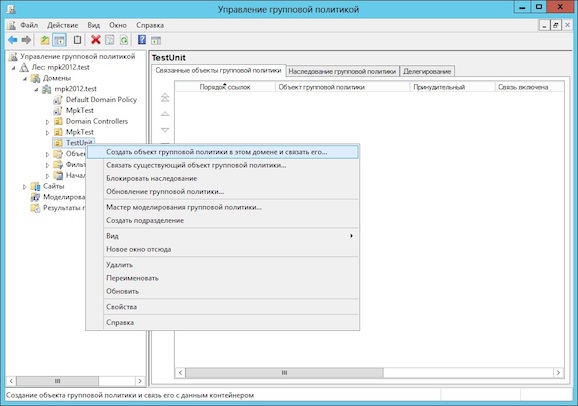
4. أدخل اسمًا للسياسة وانقر فوق "موافق".
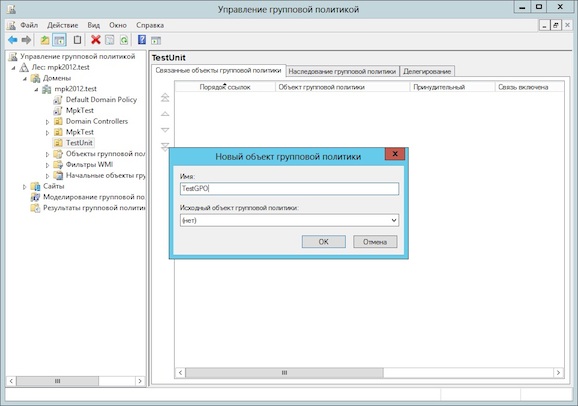
5. انقر بزر الماوس الأيمن فوق السياسة التي تم إنشاؤها وحدد تحرير.
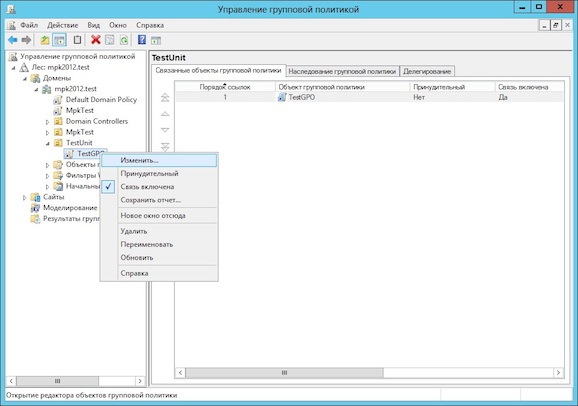
6. قم بتوسيع عنصر القائمة Software Instalation ، وانقر بزر الماوس الأيمن فوقه وحدد Properties.
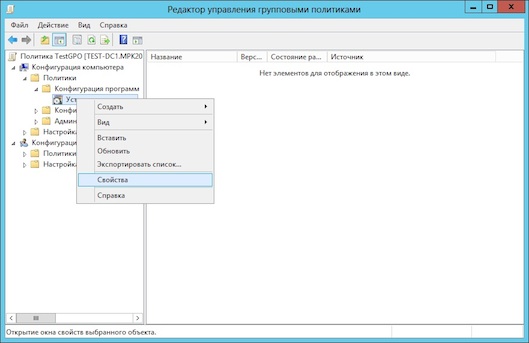
7. في علامة التبويب الأولى ، حدد موقع الحزمة الافتراضي وقم بتعيين خاصية تعيين لحزم الشبكة الجديدة.
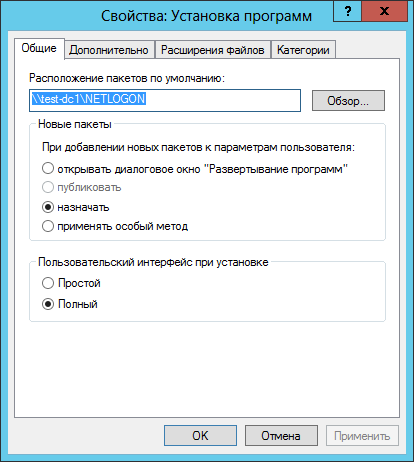
8. انقر بزر الماوس الأيمن فوق حقل فارغ وحدد العنصر لإضافة حزمة تثبيت جديدة.
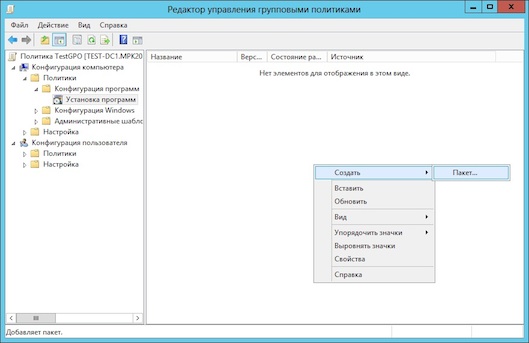
9. حدد حزمة MkNetInstall.msi من مجلد موقع الحزمة الافتراضي وانقر فوق فتح.
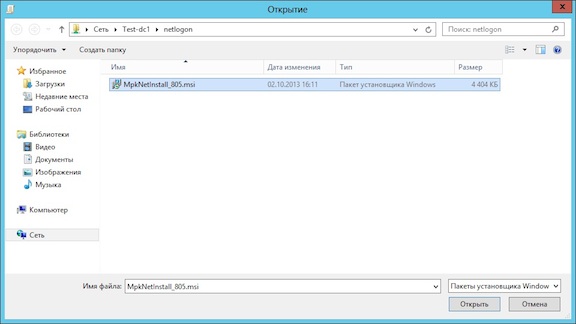
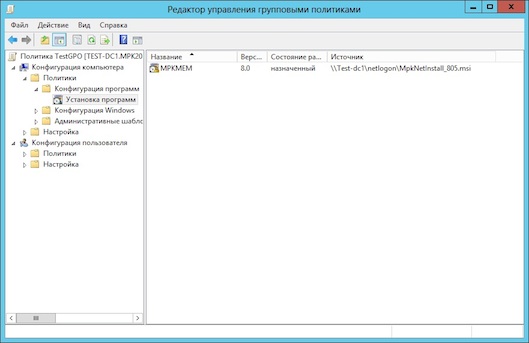
يمكنك الآن إغلاق نافذة إدارة السياسة.
10. قم بتشغيل الأمر gpupdate / force لتحديث السياسات.
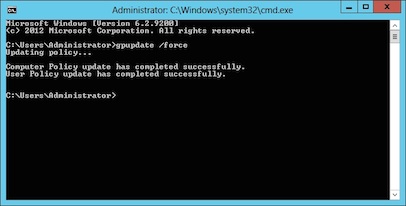
التثبيت على أجهزة الكمبيوتر المراقبة عبر PsTools
قم بإنشاء مثبت شبكة وانسخ ملفاته إلى مجلد شبكة مشترك.
لتثبيت التطبيق عن بعد ، تحتاج إلى تشغيل أمرين:
تركيب الوكيل:
PsExec \\ [اسم الكمبيوتر أو عنوان IP] -s -u [تسجيل دخول المسؤول] -p [كلمة المرور] msiexec / i "\\ server \ folder \ MpkNetInstall _ *. Msi" / quiet / norestart
إطلاق وحدة جمع المعلومات عن المستخدم العامل الحالي:
PsExec \\ [اسم الكمبيوتر أو عنوان IP] -i -d -u [تسجيل دخول المسؤول] -p [كلمة المرور] "C: \ ProgramData \ MPK \ mpk.exe"
على سبيل المثال:
PsExec \\ 192.168.0.1 -s -u admin -p pass msiexec / i "\\ 192.168.0.1 \ EM \ MpkNetInstall_8.9.0.3000.msi" / quiet / norestart
PsExec \\ 192.168.0.1 -i -d -u admin -p تمرير "C: \ ProgramData \ MPK \ mpk.exe"
ل العمل الصحيحيتطلب PsExec اكتشاف الشبكة ومشاركة الملفات على جهاز الكمبيوتر الخاص بك.
الاتصال بأجهزة الكمبيوتر المراقبة
تم وصف عملية توصيل أجهزة الكمبيوتر المراقبة في المقالة بتاريخ.
تحديث البرنامج في شبكة الند للند المحلية
يتم تنفيذه بنفس طريقة التثبيت.
تحديث التطبيق في المجال
1. انسخ مثبت الشبكة الجديد إلى مجلد التوزيع.
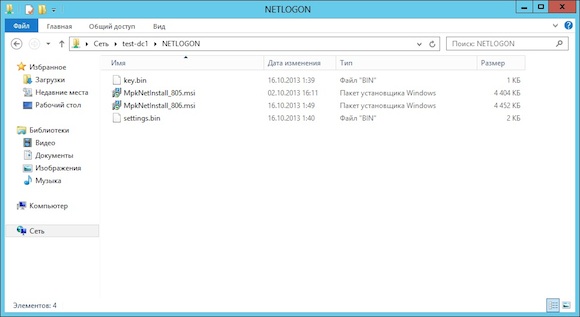
2. افتح نافذة إدارة السياسة لتثبيت وكيل الشبكة. انقر بزر الماوس الأيمن فوق حقل فارغ وحدد العنصر لإضافة حزمة تثبيت جديدة.
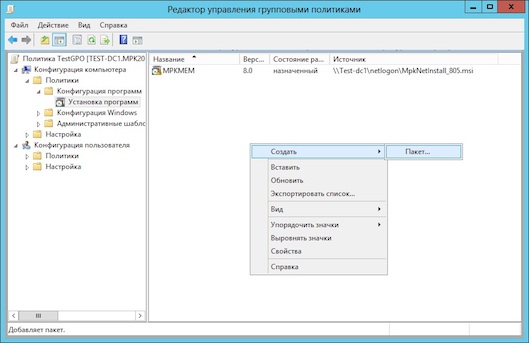
3. حدد الإصدار الجديد من الحزمة وانقر فوق فتح.
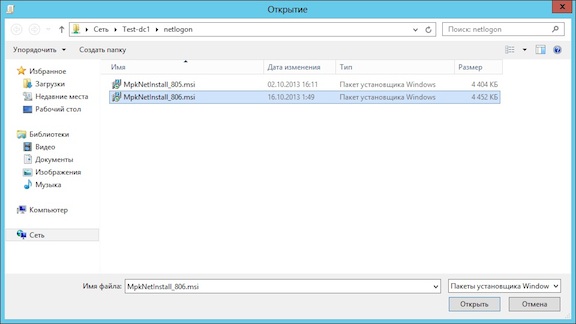
4. في قائمة الحزم ، حدد الإصدار الجديد ، وانقر بزر الماوس الأيمن وحدد خصائص.
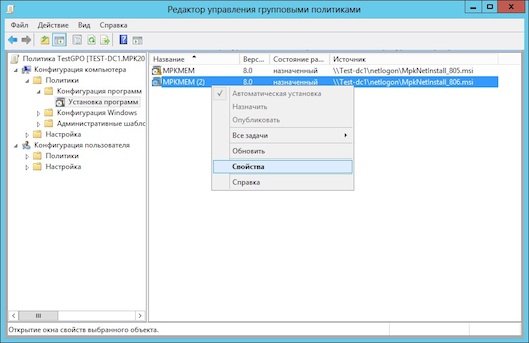
5. حدد علامة التبويب "ترقيات" وانقر فوق الزر "إضافة…".

6. في إعدادات التحديث ، حدد إصدار سابقيمكن ترقية الحزمة لترقية الحزمة وتثبيتها فوق عنصر الحزمة الحالي والنقر فوق موافق.
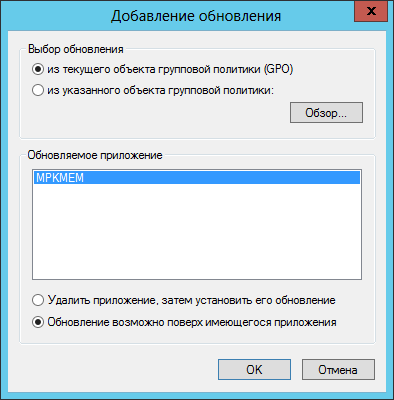

8. قم بتشغيل الأمر gpupdate / force لتحديث السياسات.
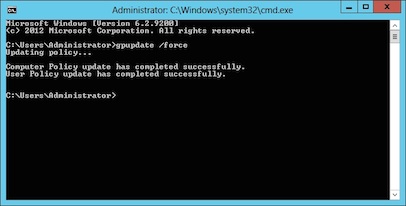
إزالة تطبيق على شبكة محلية من نظير إلى نظير
1. قم بإنشاء مثبت شبكة عن طريق عنصر القائمة "File → Create Installer" أو استخدم العنصر الذي تم إنشاؤه مسبقًا.
2. انسخ ملفات التثبيت (MpkNetInstall.msi و key.bin و settings.bin) إلى الكمبيوتر الذي يخضع للمراقبة.
3. انقر بزر الماوس الأيمن فوق ملف MpkNetInstall.msi وحدد إلغاء التثبيت.
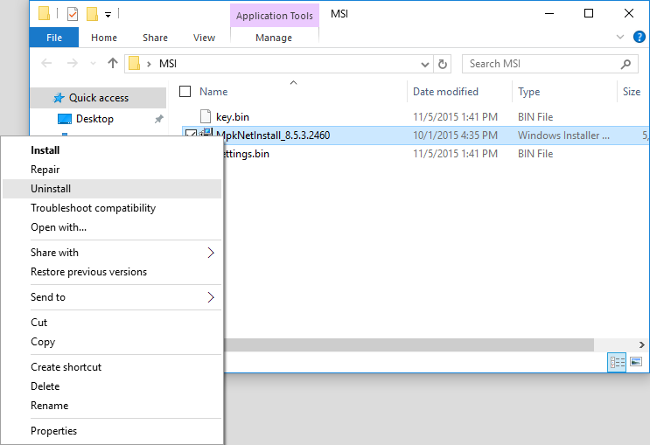
4. انتظر حتى يكتمل إلغاء التثبيت.
إزالة تطبيق في مجال
1. افتح عنصر القائمة Software Instalation ، وحدد حزمة تثبيت التطبيق وانقر بزر الماوس الأيمن فوقه.
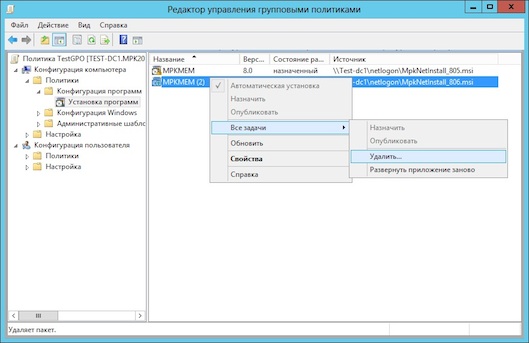
حدد إزالة… عنصر القائمة. يجب إجراء هذه العملية لجميع الحزم.
2. حدد إزالة البرنامج لجميع المستخدمين وأجهزة الكمبيوتر وانقر فوق "موافق".

3. قم بتشغيل الأمر gpupdate / force لتحديث السياسات.
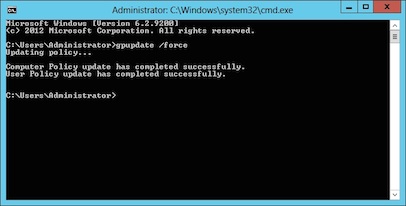
الإزالة عبر PsTools
يكفي تنفيذ الأمر:
PsExec \\ [اسم الكمبيوتر أو عنوان IP] -s -u [تسجيل دخول المسؤول] -p [كلمة المرور] msiexec / x "\\ server \ folder \ MpkNetInstall _ *. Msi" / quiet / norestart
تقوم بحل المهام التالية:
في الواقع ، إنه غلاف رسومي مناسب للأداة بسيكسك... تنقسم نافذة البرنامج إلى مجموعات من الحقول والأزرار المقابلة لهذه المهام الثلاث:
الحقول التالية تستجيب للنقرات المزدوجة بالماوس:
- أحمر- لم يتم العثور على الكمبيوتر (ربما تم تمكين جدار الحماية).
- أصفر- تم العثور على الكمبيوتر ، لكن بيانات الاعتماد غير صحيحة.
- لون أخضر- تم العثور على الكمبيوتر وبيانات الاعتماد صحيحة.
1. الإدارة عن بعد
2. تنفيذ الأمر عن بعد
يتم تنفيذ الأوامر على جهاز كمبيوتر بعيد بحقوقه النظام.
تطبيقات ( مسار ريل) على أي موارد الشبكة (صافي المسار). يتم الوصول إليها وفقًا لأوراق الاعتماد ( مستخدم الانترنت, صافي باس). لتثبيت التطبيق على جهاز كمبيوتر بعيد ، قم بالاتصال محرك أقراص الشبكة (القرص الصافي).
متطلبات التطبيقات المثبتة:
يجب أن يحتوي مجلد التطبيق على ملف install.bat، التي
يقوم بتثبيت التطبيق. من المستحسن أيضًا أن يدعم هذا الملف
مفتاح -u(قم بإلغاء تثبيت التطبيق).
الألغام تلبي كل هذه المتطلبات.
الحصول على Rinstall جاهزًا
المستخدمون = صفيف جديد ("المسؤول" ، "المسؤول" ، "") ؛
الممرات = صفيف جديد ("pass1" ، "pass2" ، "pass3" ، "") ؛
المسارات = صفيف جديد ("Far Manager"، "Scripts"، "TightVNC"، "Firefox"، "MSE")؛
NetPath.value = "(! LANG: IPresource"!}
NetUser.value = "(! LANG: DOMAINuser"!}
NetPass.value = "(! LANG: pass" !}
). تقوم بحل المهام التالية:
- الإدارة عن بعد.
- تنفيذ الأوامر عن بعد.
- التثبيت عن بعد للتطبيقات.
- مضيف- عنوان IP / اسم الكمبيوتر البعيد. يحاول البرنامج الاتصال به باستمرار ويشير إلى النتيجة:
- أحمر- لم يتم العثور على الكمبيوتر (ربما تم تمكين جدار حماية عليه) ؛
- أصفر- تم العثور على الكمبيوتر ، ولكن بيانات الاعتماد غير صحيحة / لا توجد حقوق كافية / تم تمكين "مشاركة الملفات البسيطة" على جهاز الكمبيوتر البعيد ؛
- لون أخضر- تم العثور على الكمبيوتر ، وبيانات الاعتماد صحيحة ، والحقوق موجودة.
- مستخدم- اسم الحساب المراد توصيله بالكمبيوتر البعيد.
- يمر- كلمة مرور الحساب للاتصال بالكمبيوتر البعيد.
بالنقر المزدوج هنا ، يمكنك الحصول على كلمة مرور LAPS - سيتم نسخها إلى الحافظة.
تتم قراءة إعدادات البرنامج عند بدء تشغيله من ملف rinstall.iniوالتي قد تكون في الدلائل "٪ PROGRAMFILES٪ \ Rinstall \"و "٪ USERPROFILE٪ \ Rinstall \"(الأخير أكثر أهمية).
1. الإدارة عن بعد
- - الحصول على معلومات حول النظام.
- - احصل على قائمة بالبرامج المثبتة.
- - ابدأ تشغيل وحدة إدارة الكمبيوتر.
- - بدء قذيفة عن بعد.
- - الاتصال عبر عميل مدير التكوين.
- - الاتصال عبر سطح المكتب البعيد.
- - الاتصال عبر المساعد البعيد.
- - الاتصال عبر TightVNC.
- - الاتصال عبر برنامج Radmin.
- - افتح مورد بعيد.
- - رؤية ما تشغله المساحة الموجودة على أقراص الكمبيوتر البعيد.
2. تنفيذ الأمر عن بعد
- - أمر (ملف قابل للتنفيذ: * .exe ، *. bat ، * .cmd ، * .vbs ، * .hta ، إلخ) يتم تنفيذه على كمبيوتر بعيد. بشكل افتراضي ، يتم تحديد الأمر لبدء تشغيل إدارة الأجهزة.
- - الحجج (المعلمات / الخيارات) للأمر ، إذا لزم الأمر.
- [x] نسخ- انسخ أمرًا إلى كمبيوتر بعيد (في هذه الحالة ، تحتاج إلى تحديد مساره بالكامل على الكمبيوتر المحلي).
- [x] إخفاء- تنفيذ الأمر سرا.
- [x] انتظر- انتظر حتى يكتمل الأمر.
- - اركض بعيدا.
- - ابدأ القشرة.
- - مدير بدء التشغيل.
- - قم بتشغيل مدير إلغاء التثبيت.
- - تحديث سياسات المجموعة (باستخدام مفتاح / FORCE).
- - إنهاء جميع عمليات psexec.
- - تحديث عنوان IP.
- - لإعادة تشغيل جهاز الكمبيوتر.
يتم تنفيذ الأوامر على جهاز كمبيوتر بعيد بحقوقه النظام.
من الملائم تشغيل التطبيقات المحمولة كأوامر (لا تنس تحديد المربع ينسخ). هنا ، ومع ذلك ، هناك مشاكل غير مفهومة في تشغيل أرشيفات SFX على أجهزة الكمبيوتر البعيدة مع نظام تشغيل 64 بت ...
3. التثبيت عن بعد للتطبيقات
تطبيقات ( مسار ريل) موجودة على أي مورد شبكة ( صافي المسار). يتم الوصول إليها وفقًا لأوراق الاعتماد ( مستخدم الانترنت, صافي باس). عند تثبيت التطبيق على كمبيوتر بعيد ، يتم توصيل محرك أقراص الشبكة ( القرص الصافي).
متطلبات التطبيقات المثبتة:
- يجب أن يكون التطبيق في مجلد منفصل ويتم تثبيته تلقائيًا.
- يجب كتابة مجلد التطبيق بالأبجدية اللاتينية.
- يجب أن يكون هناك ملف داخل مجلد التطبيق install.bat، التي
يقوم بتثبيت التطبيق. من المستحسن أيضًا أن يدعم هذا الملف
مفتاح -u(قم بإلغاء تثبيت التطبيق).
إذا تم تثبيت WSUS في مجال Windows ، فسيكون المسؤول سعيدًا وهادئًا - يقولون ، كل شيء ، يتم تثبيت التحديثات تلقائيًا ، وتقل حركة المرور ، وليست هناك حاجة للتجول حول أجهزة الكمبيوتر ، وما إلى ذلك من حيث المبدأ ، كل شيء آخر هو نفسه ، ولكن بعد كل شيء ، لا يستخدم الجميع Microsoft Outlook في عملهم أو ملفات متصفح الانترنت(على الرغم من أن 8 جيدة جدًا). هناك العديد من الأشخاص الذين اعتادوا العمل مع متصفح The Bat! أو Opera أو Mozilla. إذا كان هناك سؤال حول التحديثات ، فإما أن يكون المشرف على شكل تشغيل لكل جهاز كمبيوتر لتحديث الجميع ، على سبيل المثال ، Opera ، أو يجب على المستخدمين الجلوس تحت المسؤولين (وإن كان ذلك محليًا ، وليس مجالًا).
بطبيعة الحال ، ليست الطريقة الأولى ولا الطريقة الثانية خيارًا. لذلك يجب أن تكون قادرًا على ذلك تثبيت البرامج تلقائيًا على محطات العمل، ومن المستحسن القيام بذلك قبل تسجيل دخول المستخدم - بعد كل شيء ، إذا قام بتسجيل الدخول ، فلن يرغب بعد الآن في إعادة تشغيل الجهاز ، وما إلى ذلك. يجب أن نواجه المستخدم بحقيقة أن البرنامج ، أوبرا المحبوبة لديه ، قد تم تحديثه بالفعل وأن المسؤول لا يزعج نفسه لسبب ما أنه يحب الإصدار 10.10 أقل من السابق. ظهر تحديث للتو ويجب تطبيقه. لا يوجد خيارات.
الجواب الأكثر شيوعًا على السؤال هو كما؟ - بالطبع ، عبر Active Directory!- سيخبرك أي متخصص أو مجرد مسؤول نظام. وكيف من خلال م؟- أنت تسأل. وسيقولون لك - ؟! هل تعرف كيف من خلال م؟ نعم ، إنها موجودة فقط ، من خلال السياسة!- لكن من المحتمل ألا يخبروك بأي شيء آخر ، لأن هذا السؤال بالنسبة لمعظم المستشارين غامض كما هو بالنسبة لك. ولن يكون أمامك خيار سوى استخدام Google حتى تفقد نبضك ، لأن العثور على مجلد ضخم حول موضوع "كيفية نشر Office 2007" على شبكة الشركة ليس مشكلة ، ولكن ببساطة وباختصار - نادرًا ما تجد اى شئ. لا يخلو من الفخر ، أستطيع أن أقول أن هذا المقال هو مجرد واحد من القليل من المقالات القصيرة و "لا أجراس وصفارات" التي جاءت إلي.
تثبيت البرامج من MSI
لنفترض أننا نرغب في تثبيت (وتثبيت التحديثات عند إصدار التحديثات) تلقائيًا لمتصفح Firefox. يمكن أخذ ملف msi لمتصفح Firefox (في نافذة جديدة).
سأتخطى تكوين نموذج adm. ، لأن هذا ليس ضروريًا دائمًا ، وفي كثير من الأحيان ستجد قالب التين هذا. نتيجة لذلك ، فإن الإعدادات الافتراضية (أو ، إذا وضعنا فوق نسخة قديمة- سيتم حفظ الإعدادات). لا نحتاج إلى نموذج adm..
توزيع حقوق الوصول
اعتقد كل شيء حساباتأجهزة الكمبيوتر (بخلاف وحدات تحكم المجال) موجودة في OU "OU Office Computers".
ملاحظة 1:
لماذا لا تستخدم موقع الكمبيوتر الأصلي (أجهزة الكمبيوتر - أجهزة كمبيوتر المجال في الأداة الإضافية Active Directory Users and Computers)؟ من الأنسب بالنسبة لي إدارة سياسات مجموعات أجهزة الكمبيوتر في المستقبل. بالإضافة إلى ذلك ، عندما حضرت دورات Microsoft ، رأيت أنه في وحدات التحكم بالمجال في أنظمة الاختبار وفي أنظمة "الإنتاج" التي تم تكوينها بواسطة متخصصي Microsoft ، يتم استخدام الوحدات التنظيمية التي تم إنشاؤها بشكل منفصل فقط ، وليس الوحدات الأساسية. بالنسبة لي ، قررت أن أكرر تجربة المتخصصين. حتى الآن ، هذا فقط يجعلني أكثر راحة. بطبيعة الحال ، IMHO.
ملاحظة 2:
لا يحتاج جميع المستخدمين إلى Firefox (تمامًا مثلما لا يحتاج الجميع إلى The Bat و Opera وما إلى ذلك). لذلك ، سننشئ مجموعة منفصلة من أجهزة الكمبيوتر في "OU Office Computers" حيث سيتم تثبيت Firefox. من أجل الوضوح ، دعنا نسمي المجموعة GFirefox أجهزة الكمبيوتر... لاحظ أن هذه ستكون مجموعة وليست وحدة تنظيمية متداخلة!
نشارك مجلدًا على الخادم (في الشكل ، هذا هو SoftwareDistibution ، وليس موزيلا فايرفوكس، كما قد يبدو) وأعطي مجموعة GFirefoxComputers قراءة الوصول، مشرف - الوصول الكامل(ليس على كمبيوتر المسؤول ، ولكن للمستخدم - بعد كل شيء ، يجب أن تكون قادرًا على تحميل الملفات على الكرة عبر الشبكة ؛)).
بشكل عام ، للتحقق من كيفية عمل كل شيء بشكل عام ، يمكنك الاستغناء عن مجموعة GFirefoxComputers. فقط من أجل عدم تعقيد حياتك على الفور ، وعدم إلقاء اللوم على سياسات المجموعة إذا حدث خطأ ما ؛)
السياسة تحكم العالم!
على وحدة تحكم المجال ، قم بتشغيل محرر نهج المجموعة GPMC.MSC:
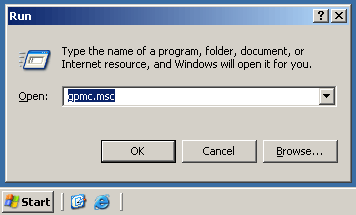
وننشئ متصلًا فقط مع OU "OU Office Computers" سياسة المجموعةيسمى "Firefox 3.6.3 rus":
![]()
تعديل سياستنا "Firefox 3.6.3 rus":
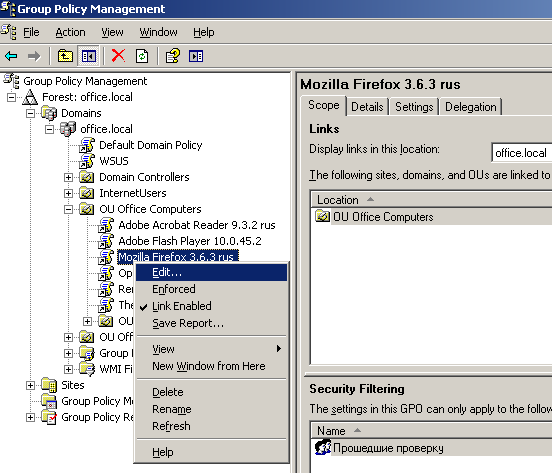
تحضير توزيع Firefox لنشر الشبكة
في قسم "تكوين المستخدم" -> "إعدادات البرامج" -> "تثبيت البرنامج" ، انقر فوق الفأرة اليمنىوخلق كائن جديدللتثبيت - مُثبِّت Firefox المستقبلي.
نختار ملف MSI ، الذي تم وضعه بعناية من قبل يد شخص ما في مجلد مشترك. هام: تحتاج إلى اختيار مسار الشبكة إلى الملف ، وليس المسار المحلي ، لأن المستخدم سيحصل على حق الوصول إلى التثبيت الخاص بك ليس محليًا على الخادم ، ولكن عبر الشبكة.
تحديد "معين":
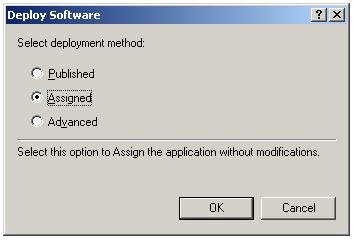
هذا يكمل العمل مع فرع "تثبيت البرامج".
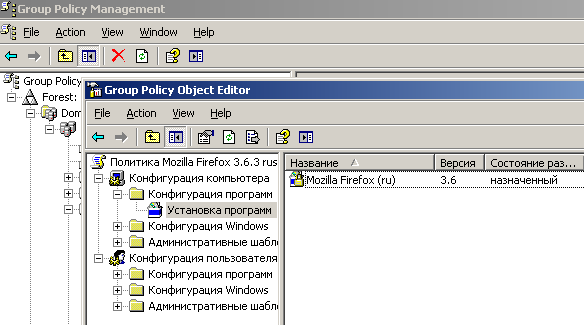
نحن نغلق كل شيء النوافذ المفتوحةعلى الخادم (إذا كان لا يتداخل مع المهام الأخرى ، بالطبع) ، ابدأ -> تشغيل -> gpupdate / force
التثبيت على محطات العمل
علاوة على ذلك ، يكفي ببساطة إعادة تشغيل محطات العمل لتثبيت Firefox تلقائيًا قبل ظهور نافذة تسجيل الدخول / كلمة المرور. بمعنى آخر ، لن يكون المستخدم قادرًا على عدم التثبيت ، أو النسيان ، وما إلى ذلك. وهذا هو السبب في أن هذه الطريقة جيدة جدًا. أنت تقرر عن بعد ما سيتم تثبيته / تحديثه على محطات العمل.
لا "يقبل" نظام التشغيل Windows XP السياسات الجديدة منذ إعادة التشغيل الأولى ، لذا يمكنك الانتقال إلى المستخدم وتنفيذ الأمر "gpupdate / force" (ليس بالضرورة تحت إشراف المسؤول) وإعادة تشغيل جهاز الكمبيوتر الخاص به.
تأكد من التحقق من التثبيت على / جهاز الكمبيوتر الخاص بك قبل أن يأتي المستخدمون في صباح اليوم التالي ، قم بتشغيل أجهزة الكمبيوتر الخاصة بهم ... ماذا لو كان هناك مفصل؟ لذلك ، على الأقل في المرة الأولى ، جربها بنفسك أولاً.
بالإضافة إلى
الآن لأي حاسوب جديدأدخلت في قسم OU مكتب الكمبيوتر وسيتم تثبيت احدث اصدارمتصفح Firefox. ليس عليك حتى أن تفعل أي شيء. بسيطة ومفيدة للغاية. بنفس الطريقة ، يمكنك تثبيت أي برنامج تقريبًا ، بما في ذلك Adobe Reader ، برنامج أدوب فلاش Player (الذي يتطلب عادةً حقوق إدارية للتثبيت) ، The Bat ... لكنك لا تعرف أبدًا البرنامج الذي لديك فيه شبكه محليه، يعد تحديثه أحد مسؤوليات مسؤول النظام.
فارق بسيط: إذا كنت قد قمت بالفعل بتثبيت أي حزمة ، في حالتنا Firefox 3.6.3 rus ، وبعد فترة ستحتاج إلى تحديثها (لأنه سيتم إصدارها عاجلاً أم آجلاً نسخة جديدةالمتصفح) ، قم أولاً بإزالة السياسة بواسطة تثبيت Firefox 3.6.3 ثم قم بإنشاء واحدة جديدة. ثم "gpudate / القوة" وانطلق!
برنامج TeamViewer - برنامج مجانيالذي يسمح لك بتنفيذها جهاز التحكمالكمبيوتر عبر الإنترنت. هذه واحدة من أكثر المرافق شيوعًا لهذا الغرض. في غضون ثوانٍ ، سيوفر لك البرنامج اتصالاً مرئيًا بجهاز الكمبيوتر الخاص بك من أي مكان في العالم. يمكنك تنزيل البرنامج مجانًا باللغة الروسية باستخدام رابط مباشر من موقعنا على الإنترنت.

TeamSpeak هو برنامج للأجهزة تحت التحكم في النوافذمصمم لتنظيم المؤتمرات الصوتية متعددة المستخدمين عبر شبكة محلية أو عالمية باستخدام تقنية VoIP. يهدف TeamSpeak بشكل أساسي إلى اللاعبين الذين يتواصلون مع بعضهم البعض أثناء الألعاب عبر الإنترنت ، ولكن يمكن أيضًا استخدامه من قبل موظفي المنظمات المختلفة لعقد المؤتمرات والاجتماعات.
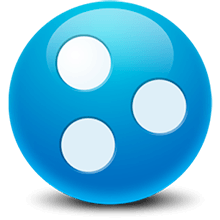
تعد Hamachi واحدة من أشهر أدوات VPN لإنشاء شبكات VPN خاصة افتراضية. باستخدام هذا البرنامج ، يمكنك بسهولة إنشاء اتصال إنترنت مشفر بين أجهزة الكمبيوتر البعيدة ، ومحاكاة اتصال الشبكة المحلية. من خلال إطلاق خدمة Hamachi ، سيتمكن المستخدمون من مشاركة المعدات - الطابعات وكاميرات الويب والمزيد. يمكنك تنزيل البرنامج مجانًا على موقعنا على الإنترنت وتثبيته على جهاز الكمبيوتر الخاص بك الذي يعمل بنظام التشغيل Windows 7 أو 8 أو XP.
خادم الوسائط المنزلي (UPnP ، DLNA ، HTTP) هو برنامج مجاني حديث لنظام التشغيل Windows لتوفير الراحة لعرض ملفات الوسائط المختلفة لجهاز الكمبيوتر الخاص بك على جهاز تلفزيون أو جهاز لوحي أو مشغل أو أجهزة أخرى بها إتصال شبكةأو Wi-Fi. استنادًا إلى التجربة متعددة الأوجه لتطوير الإنترنت ، يمكن للبرنامج العمل بشكل مستقل عن نظام التشغيل المستخدم في الجهاز.
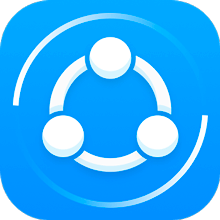
SHAREit هو برنامج شائع متعدد المنصات من Lenovo ، مصمم لتبادل البيانات بشكل ملائم بين أجهزة مختلفةمتصل بواحد شبكة لاسلكية... بفضل هذا البرنامج ، يمكنك بسهولة نقل الملفات بين أجهزة الكمبيوتر على Windows.

Wireshark هو برنامج شم وظيفي مجاني لنظام Windows مصمم لتحليل حركة مرور الشبكة لشبكات الكمبيوتر أنواع مختلفةبما في ذلك PPP و Ethernet و FDDI و Token-Ring وغيرها الكثير. البرنامج هو أداة سهلة الاستخدام إلى حد ما مع انخفاض متطلبات النظام، الذي يتمتع بوظائف واسعة وسهل الاستخدام.
 الاختلافات بين هياكل تقسيم GPT و MBR
الاختلافات بين هياكل تقسيم GPT و MBR امسح برنامج Internet Explorer بشكل نظيف
امسح برنامج Internet Explorer بشكل نظيف تم تنزيل تحديثات Windows ولكن لم يتم تثبيتها
تم تنزيل تحديثات Windows ولكن لم يتم تثبيتها